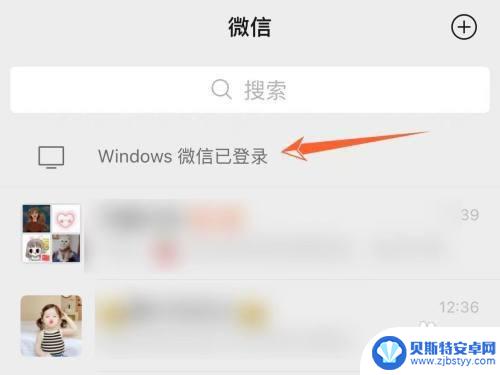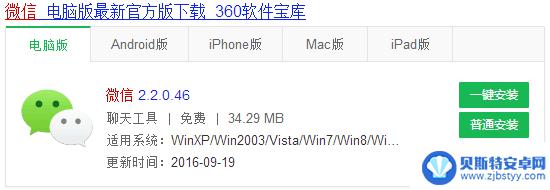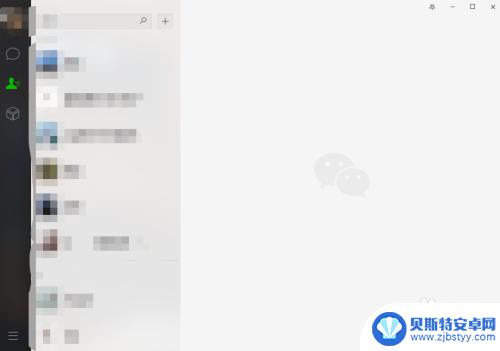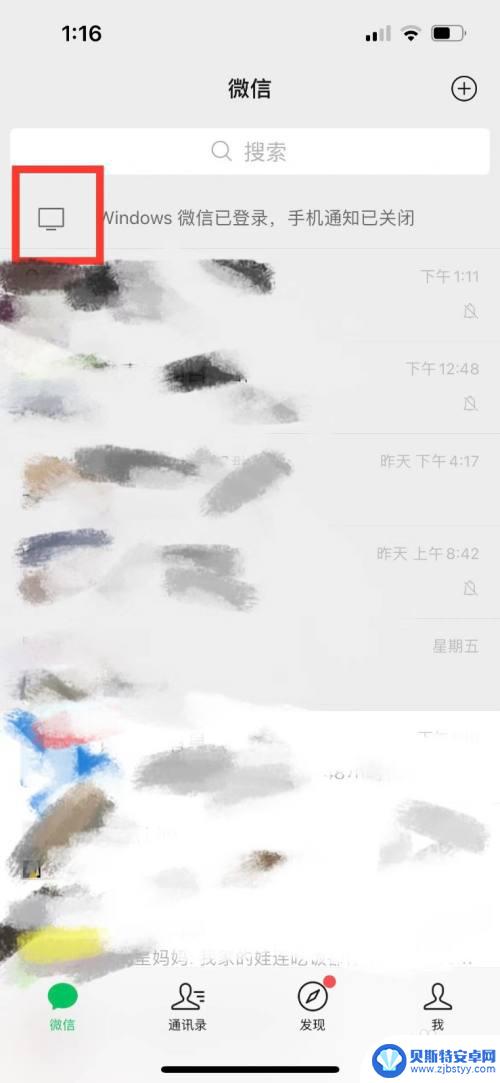电脑登录微信手机不登陆怎么设置 避开手机同步登陆的微信电脑版登陆方式
在现代社交网络的时代,微信已经成为了人们生活中不可或缺的一部分,无论是在手机上还是在电脑上,我们都可以通过微信与亲朋好友保持联系。有时候我们希望在电脑上登陆微信,却不想让手机同步登陆,那么应该如何设置呢?在本文中将介绍一种避开手机同步登陆的微信电脑版登陆方式。
避开手机同步登陆的微信电脑版登陆方式
操作方法:
1.首先打开电脑,准备在电脑上登录微信,点击【登录】按钮
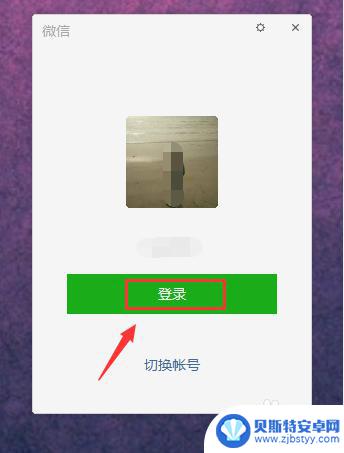
2.在电脑上点击了【登录】按钮后,会提示在手机上确认登录,这时在手机上点击【确认】即可
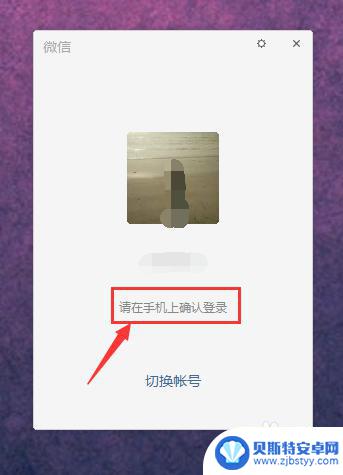
3.返回手机上,在手机上【Windows微信确认登录】页面上点击确认登录。这是电脑上微信就登录成功了
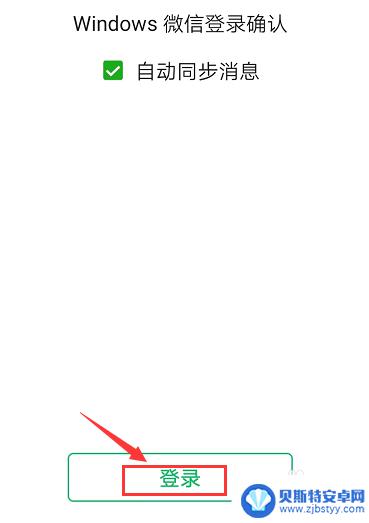
4.那么如何才能退出手机上的微信,而电脑上微信保持登录呢。因为只要是手机上微信点击了退出,电脑上的微信会同事退出的,有没有好的解决办法?
答案是有
首先打开手机上快捷工具栏,然后开启【飞行模式】
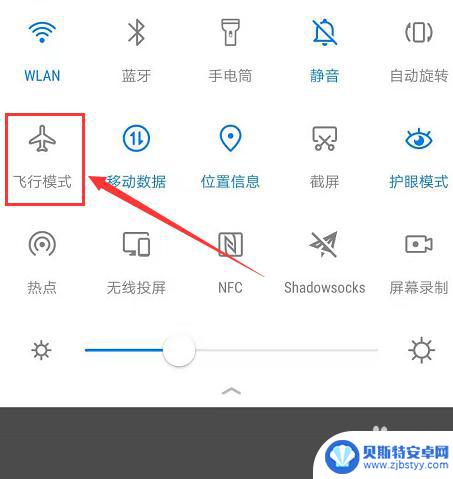
5.手机开启了飞行模式后,再切换到微信app窗口,点击【我的】,进入我的详细页面
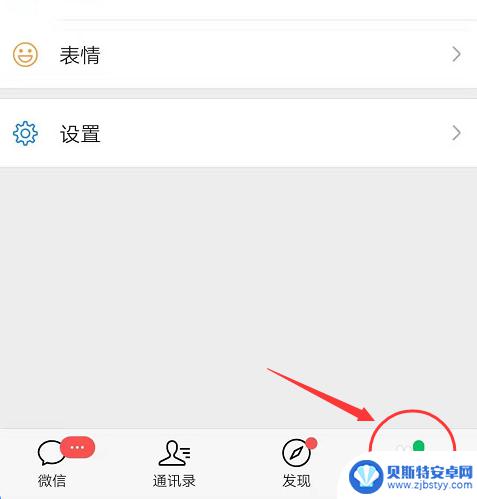
6.进入了【我的】详细页面后,在进入【设置】选项页面,点击【退出】按钮
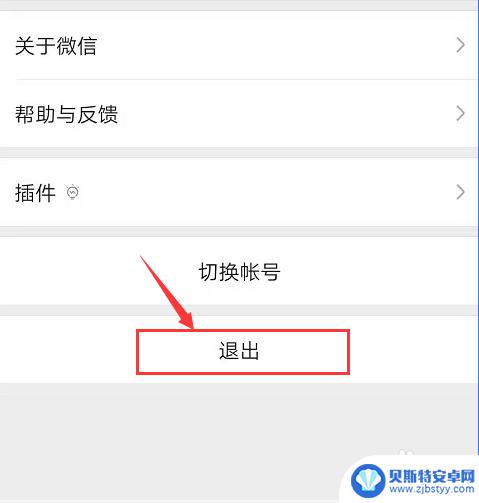
7.点击了【退出】按钮后,微信会弹出【退出登录】【关闭微信】选项。点击【退出登录】即可
这样手机上的微信就退出了,但是电脑上的微信还在。
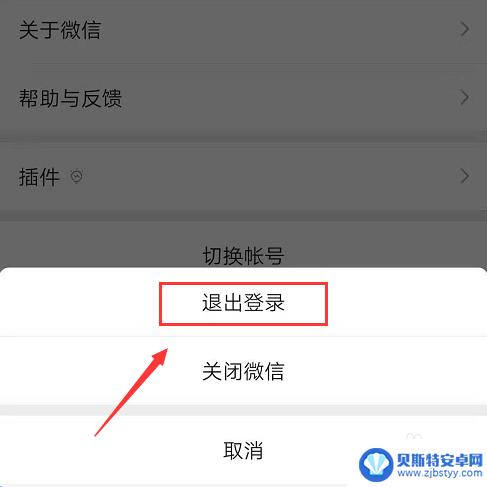
以上就是电脑登录微信手机不登陆怎么设置的全部内容,还有不清楚的用户就可以参考一下小编的步骤进行操作,希望能够对大家有所帮助。
相关教程
-
电脑登陆微信手机怎么退出登陆 怎样在电脑上退出手机微信登录
电脑登陆微信手机怎么退出登陆,在现代社会中,微信已经成为我们生活中不可或缺的一部分,当我们在电脑上登录手机微信后,有时我们却面临着如何退出登录的问题。毕竟,我们不想让我们的个人...
-
手机微信退了电脑怎么保持登陆 电脑登录微信手机退出后如何让电脑保持在线
在现代社会手机和电脑已经成为人们生活中不可或缺的工具,当我们在电脑上登录微信后,手机却不小心退出了登录,这时就会面临一个问题:如何让电脑保持在线?如何实现手机微信退了电脑怎么保...
-
微信怎么设置电脑自动登录 怎么在电脑上设置微信开机自动登录账号
当今社会,微信已经成为人们日常生活中不可或缺的沟通工具之一,频繁地输入账号密码登录微信不仅费时费力,还容易忘记密码或被盗号。许多人希望能够在电脑上设置微信开机自动登录账号,以便...
-
微信电脑登录手机怎么信息有提示 在电脑上用微信登录时如何开启手机通知
微信电脑登录手机怎么信息有提示,如今,微信已成为人们日常生活中不可或缺的通讯工具之一,除了在手机上使用微信外,许多人也喜欢在电脑上登录微信,以便更方便地处理聊天、查看朋友圈和进...
-
电脑登录微信手机微信电话没声音 电脑登录微信手机没有提示音是什么原因
电脑登录微信手机微信电话没声音,当我们使用电脑登录微信或是手机微信时,有时会遇到一个令人困扰的问题:没有声音,无论是接收消息的提示音还是打电话时的铃声,都无法正常播放。为什么会...
-
如何用手机登陆在平板i 手机平板怎么同时登录微信
如何用手机登陆在平板i,在当今社会,手机和平板电脑已经成为人们生活中不可或缺的工具,而微信作为一个广泛使用的社交平台,更是成为人们日常交流的重要渠道。许多人可能会遇到一个问题,...
-
手机能否充值etc 手机ETC充值方法
手机已经成为人们日常生活中不可或缺的一部分,随着手机功能的不断升级,手机ETC充值也成为了人们关注的焦点之一。通过手机能否充值ETC,方便快捷地为车辆进行ETC充值已经成为了许...
-
手机编辑完保存的文件在哪能找到呢 手机里怎么找到文档
手机编辑完保存的文件通常会存储在手机的文件管理器中,用户可以通过文件管理器或者各种应用程序的文档或文件选项来查找,在手机上找到文档的方法取决于用户的手机型号和操作系统版本,一般...
-
手机如何查看es文件 手机ES文件浏览器访问电脑共享文件教程
在现代社会手机已经成为人们生活中不可或缺的重要工具之一,而如何在手机上查看ES文件,使用ES文件浏览器访问电脑共享文件,则是许多人经常面临的问题。通过本教程,我们将为大家详细介...
-
手机如何使用表格查找姓名 手机如何快速查找Excel表格中的信息
在日常生活和工作中,我们经常需要查找表格中的特定信息,而手机作为我们随身携带的工具,也可以帮助我们实现这一目的,通过使用手机上的表格应用程序,我们可以快速、方便地查找需要的信息...